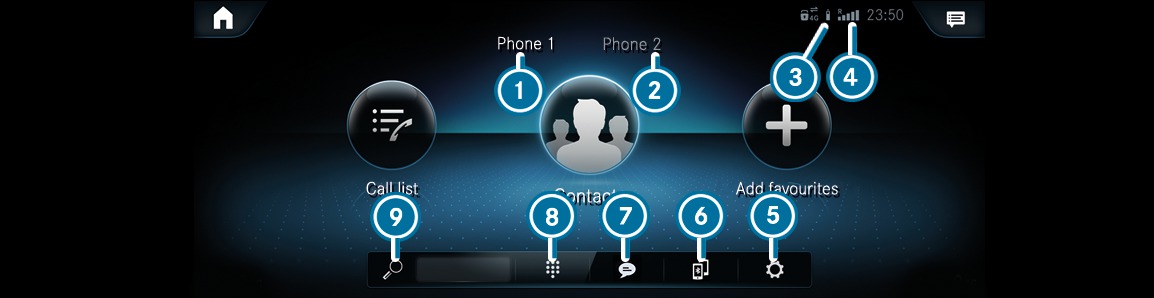









Via menyn Telefon kan du använda funktionerna med din mobiltelefon.
Samtalslistor
Kontakter
Meddelanden
Enhetshanteraren
Om din mobiltelefon stöder Bluetooth®-profilen PBAP visas samtalslistorna från mobiltelefonen i multimediesystemet.
Ringa från samtalslistan
Öppna en kontakt från samtalslistan
Spara en post som favorit
I meddelandemenyn kan du ta emot och skicka sms. Du kan också använda uppläsningsfunktionen under körning eller använda en mall när du skriver ett meddelande.

I enhetshanteraren kan du ansluta dina mobiltelefoner till multimediesystemet.
Du kan använda mobiltelefonen som enda mobiltelefon eller tillsammans med en annan mobiltelefon i tvåtelefonsläget.
Om du tillåter att multimediesystemet får åtkomst till kontakterna i mobiltelefonen kan du hantera kontakterna i bilen. Du kan spara upp till 8 000 kontakter.
Använda telefonen (ringa upp en kontakt)
Navigera
Skriva meddelanden
Fler alternativ
Kontakterna i mobiltelefonen kan laddas ned automatiskt eller manuellt.
Förutom att ringa, ta emot eller avvisa samtal har du tillgång till ytterligare telefonfunktioner. Du kan t.ex. pendla mellan samtal eller föra grupp- och konferenssamtal.
Du kan även ta emot eller avvisa samtal som väntar. Om någon ringer under ett pågående samtal visas ett meddelande.
Stänga av mikrofonen
Visa sifferknappsatsen för att skicka DTFM-toner
Lägga till samtal
Överföra till telefonen (samtalet överförs till telefonen från handsfree-läget)
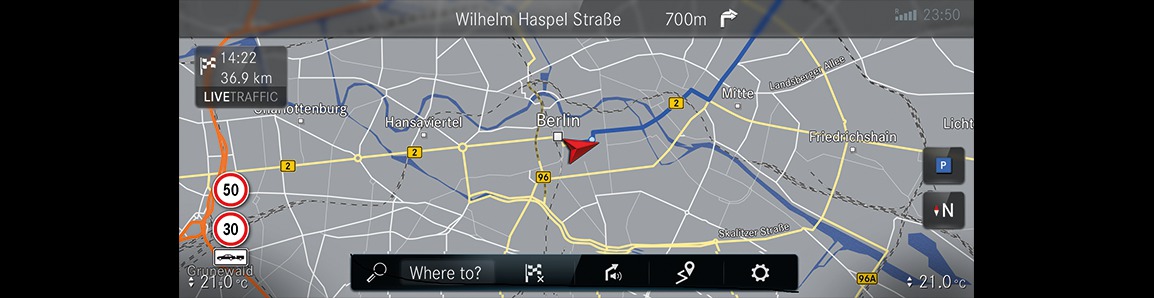
Navigationen har flera alternativ för målangivelse, ruttplanering, målstyrning och för kartan.
Under målstyrningen tas hänsyn till trafiksituationen.
Tjänster, appar och service hjälper dig att nå ditt mål snabbt, smidigt och säkert.
Du startar målangivelsen med  Vart vill du? eller med genvägen
Vart vill du? eller med genvägen  på startskärmen under programmet. Målet kan du ange som adress eller specialmål i bilen eller söka online via en karttjänst. Som mål kan du även välja ett av de senaste målen. Här kan målet läggas till som favorit eller som adress för hem och arbete. Om alternativet Tillåt målförslag är aktiverat är målförslag tillgängliga. Dessa beräknas utifrån dina körvanor och gör det smidigt att välja mål. Du kan välja kontakter eller ange målet på kartan, till exempel genom att använda specialmål nära destinationen.
på startskärmen under programmet. Målet kan du ange som adress eller specialmål i bilen eller söka online via en karttjänst. Som mål kan du även välja ett av de senaste målen. Här kan målet läggas till som favorit eller som adress för hem och arbete. Om alternativet Tillåt målförslag är aktiverat är målförslag tillgängliga. Dessa beräknas utifrån dina körvanor och gör det smidigt att välja mål. Du kan välja kontakter eller ange målet på kartan, till exempel genom att använda specialmål nära destinationen.
Du kan dela ett mål genom att skicka det med NFC eller skanna den visade QR-koden.
Aktivera typ av rutt,
t.ex. Eco-rutt, dynamisk rutt via Automatiskt eller Efter förfrågan
Ruttalternativ,
t.ex. undvika eller använda avgiftsbelagda vägar, tunnlar, obelagda vägar eller undvika områden
Etappmål
Alternativa rutter
Pendlarrutt
Automatisk bensinstations- och rastplatssökning
Du kan spela in rutter, spara dem och välja eller spela upp dem via en usb-enhet.
Under målstyrningen visas körfältsrekommendationer för flerfiliga vägar. Om du kör på en motorväg kan kommande serviceinrättningar visas och användas för en målstyrning.
Tjänsten Live Traffic Information tar hänsyn till aktuell trafiksituation. På kartan kan aktuellt trafikflöde, trafikhändelser eller varningsmeddelanden, t.ex. före ett farligt köslut, visas.
Risksituationer i trafiken registreras automatiskt av bilen via Car-to-X-Communication eller kan rapporteras av föraren. Varningen på ett tidigt stadium gör att du kan anpassa körningen i god tid. Havererade fordon, olyckor, riskfylld väderlek eller aktiverade varningsblinkers visas på kartan.
Kartan visar kartdata från databasen eller innehållet i en karttjänst online. I mindre kartskalor avbildas byggnader som en verklighetstrogen illustration.
Väderinformation och data från andra tjänster kan integreras i kartan. Parkeringshus med motsvarande utrustning tillhandahåller t. ex. uppgifter om aktuell beläggning och parkeringsavgifter.
Tjänsten Kartuppdatering online låter dig uppdatera dina kartdata.
Alternativen som erbjuds varierar beroende på land, bilens utrustning och tillgängliga tjänster.
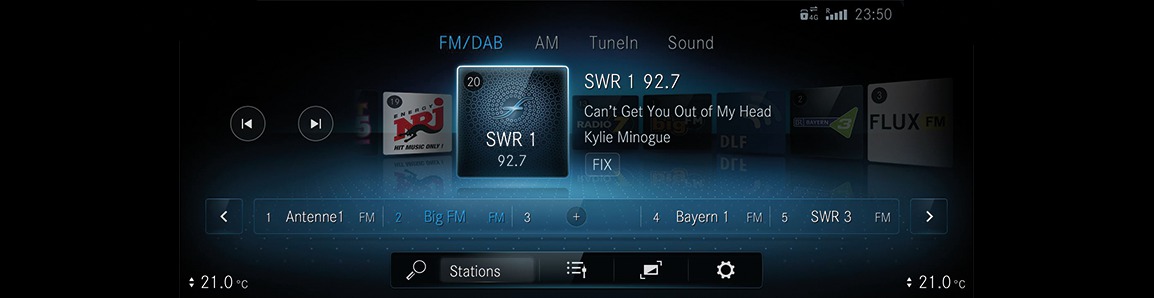
Via menyn Radio kan du spela ett flertal radiokanaler och använda webbradion TuneIn. Sök dina favoritkanaler och spara dessa som favoriter eller i kanallistor.
Radiotext: Funktionen visar t. ex. kanalnamn, spår och artist för aktuell låt.
DAB: Med funktionen digitalradio (DAB) kan grafiskt bearbetad extrainformation om en kanal visas, t.ex. logotyper, skivomslag, musikspår, program, nyheter eller serviceinformation.
Observera att de alternativ som erbjuds kan variera beroende på land och bilens utrustning.
Med funktionen Medier kan du ställa in och använda audio- och videofunktionerna i ditt multimediesystem. Du kan t. ex. lyssna på musik, titta på film eller göra individuella ljudinställningar i ljudmenyn.
Via menyn Usb kan du spela upp dina egna audio- eller videofiler från en usb-ansluten lagringsenhet.
Via menyn Bluetooth () kan du ansluta Bluetooth®-audioenheter med multimediesystemet och spela upp spår som finns på audioenheten. Anslutningen av enheterna sker bekvämt via enhetshanteraren och du gör alla inställningar med några klick.
Menyn Ljud omfattar alla inställningar som hjälper dig att skapa en perfekt ljudupplevelse i din bil. Här hittar du alla funktioner, från inställning av diskant, mellanregister och bas till automatisk volymanpassning för konstant volym när du skiftar mellan olika medier.
Genom att söka med MyMusic kan du välja att visa sökresultat separat efter kategori.
Album
Genre
Spår
Du kan spela upp de hittade träffarna från en sökning som spelningslista eller välja ut enskilda spår.
Via menyn Smartphone-integrering finns olika appar som du kan använda för att överföra funktioner i mobiltelefonen till mediedisplayen. Du använder funktionerna t.ex. med pekskärmen eller röststyrningen.
Endast en mobiltelefon åt gången kan vara ansluten till multimediesystemet via smartphone-integreringen. Även i tvåtelefonsläget kan endast ytterligare en mobiltelefon vara ansluten till multimediesystemet via Bluetooth®.
Använd Android Auto för mobiltelefoner med operativsystemet Android och Apple CarPlay™ om du har en iPhone®. Du måste vara ansluten till internet för att kunna använda Android Auto och Apple CarPlay™ fullt ut.
Via menyn Info kan du visa viktig information om bilen. Här får du snabbt en överblick över t.ex. fordonsdata eller aktuella förbrukningsvärden. Dessutom kan du via menyalternativet Instruktionsbok hämta den digitala instruktionsboken Mer.
Aktivitet i gas- och bromspedal
Aktivitet i fjäderben
Hjulvinkel
G-krafter från längs- och sidoacceleration
Växellådsoljetemperatur
Motor-/kylvätsketemperatur
Effekt
Vridmoment
Spänning i bilens elsystem
Laddtryck
Beroende på din körstil visar denna indikering bilens aktuella och genomsnittliga förbrukning. Tillsammans med indikeringarna för fordonsdata kan det främja en körstil som är så effektiv och bränslesnål som möjligt.
Om du är registrerad med ett användarkonto i Mercedes PRO-portalen eller Mercedes me-portalen har du tillgång till olika tjänster och online-funktioner från Mercedes-Benz transportbilar.
Tänk på att utbudet kan variera beroende på land.
I Inställningar kan du fastställa grundläggande konfigureringar för ditt multimediesystem och bilen. I den här menyn kommer du åt alla funktioner. Du kan till exempel aktivera och avaktivera körhjälpssystem eller göra display- och språkinställningar.
Genvägar
Körhjälp
Bilen
Ljus
System
Menyn Genvägar omfattar, beroende på bilens utrustning, upp till tolv funktioner som kan aktiveras eller avaktiveras med bara ett klick. Dit räknas bland annat den aktiva styrassistenten eller interiörlarmet. Här kan du alltid snabbt anpassa din bil till rådande omständigheter. Du kan hoppa direkt till denna meny via en knapp på pekplattan och utföra de inställningar du önskar.
Via menyn Körhjälp får du direkt åtkomst till de körhjälpssystem som är monterade i din bil och kan aktivera, avaktivera eller konfigurera dessa efter dina önskemål.
I menyn Bilen kan du ställa in grundläggande funktioner i bilen. Du kan t. ex. välja om sidobackspeglarna ska fällas in automatiskt när bilen stängs av, om sätet ska flyttas till en position som ger bekvämare i- och urstigning eller om 360°-kamerasystemet ska aktiveras automatiskt när backväxeln läggs i.
Du kan göra alla inställningar för belysningen i menyn Ljus. Här kan du tända eller släcka de adaptiva strålkastarna eller ställa in hur länge bilen ska vara upplyst efter att du har parkerat eller låst den.
I menyn System (system) kan du göra alla viktiga inställningar som gäller multimediesystemet. Inställning av systemspråket, konfigurering av Wi-Fi och Bluetooth® och inställning av tid och datum finns samlat i denna meny. Du kan snabbt anpassa viktiga inställningar efter dina egna behov.

